
L'éditeur php Banana vous donnera la réponse : De nombreux utilisateurs de Win10 ont rencontré des problèmes lors de l'installation des pilotes de carte graphique, ce qui peut entraîner de mauvaises performances ou une incapacité à fonctionner correctement. Il existe de nombreuses raisons à cela, telles qu'une incompatibilité de pilote, une ancienne version ou des erreurs lors de l'installation. Dans cet article, nous vous présenterons en détail la solution au problème selon lequel le pilote de la carte graphique ne peut pas être installé, vous aidant à résoudre facilement ce problème et à remettre votre carte graphique en fonctionnement normal.
1. Utilisez la touche de raccourci WIN+R pour ouvrir la boîte de commande d'exécution, entrez gpedit.msc et cliquez sur le bouton [OK] comme indiqué dans la figure :

2. , sélectionnez [Configuration utilisateur], [Modèle de gestion] comme indiqué dans l'image :

3. Ensuite, double-cliquez sur le dossier [Système] sur le côté droit du modèle de gestion ;
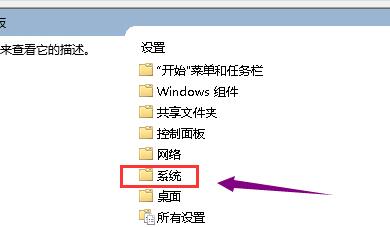
4. Après avoir entré le dossier système, double-cliquez sur le dossier [Installation du pilote] comme indiqué dans l'image :

5. Ensuite, double-cliquez sur le fichier [Signature du code du pilote de périphérique] ; l'image :

6. Modifiez la configuration sur Démarré, et si un pilote non signé est détecté, sélectionnez Ignorer, puis appuyez sur le bouton [Appliquer] comme indiqué dans la figure :

7 Enfin, entrez. le gestionnaire de périphériques et mettez à nouveau le pilote à jour.
Ce qui précède est le contenu détaillé de. pour plus d'informations, suivez d'autres articles connexes sur le site Web de PHP en chinois!
 Le commutateur Bluetooth Win10 est manquant
Le commutateur Bluetooth Win10 est manquant
 Pourquoi toutes les icônes dans le coin inférieur droit de Win10 apparaissent-elles ?
Pourquoi toutes les icônes dans le coin inférieur droit de Win10 apparaissent-elles ?
 La différence entre le sommeil et l'hibernation Win10
La différence entre le sommeil et l'hibernation Win10
 Win10 suspend les mises à jour
Win10 suspend les mises à jour
 Que faire si le commutateur Bluetooth est manquant dans Windows 10
Que faire si le commutateur Bluetooth est manquant dans Windows 10
 win10 se connecte à une imprimante partagée
win10 se connecte à une imprimante partagée
 Nettoyer les fichiers indésirables dans Win10
Nettoyer les fichiers indésirables dans Win10
 Comment partager une imprimante dans Win10
Comment partager une imprimante dans Win10